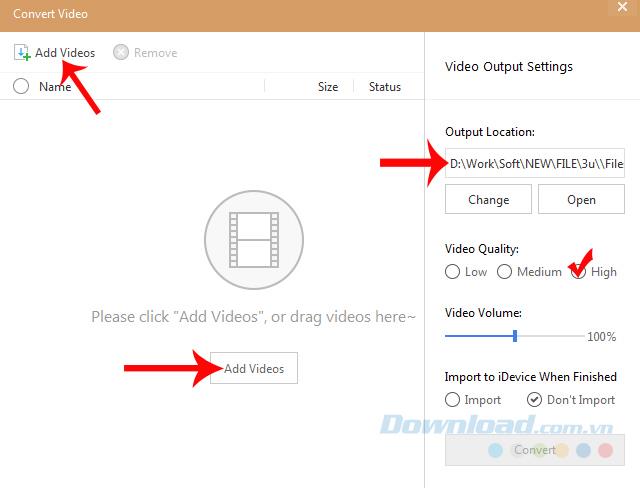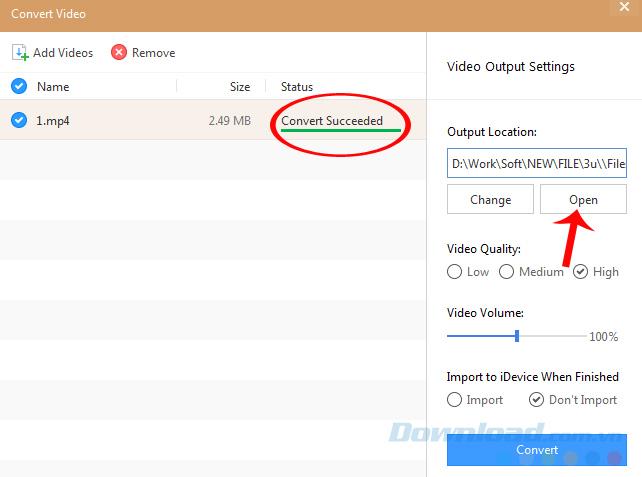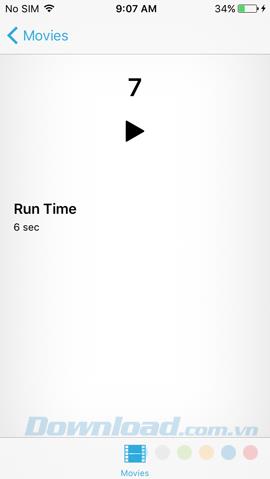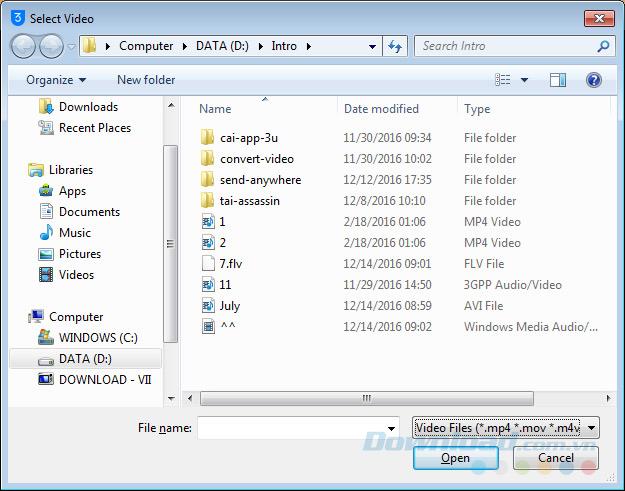3uTools ist das neueste und hoch geschätzte Hilfetool von Benutzern von Geräten mit iOS-Betriebssystemen. Die gemeinsamen Funktionen von iTunes und iTools bieten nicht nur alles, was diese beiden Tools können, sondern 3uTools bietet auch seine eigenen einzigartigen Vorteile, z. B. das Konvertieren von Videoformaten und das Anzeigen von Systemversionen. Run oder sogar Jailbreak Geräte ...
Während iTunes - Originalprodukte aufgrund der komplizierten Benutzeroberfläche "entfremdet" sind , ist es äußerst schwierig, einfache Vorgänge wie das Kopieren von Fotos von Computern oder das Kopieren von Videos, das Erstellen von Klingeltönen ... durchzuführen iOS-Benutzer haben auf iTools umgestellt - ein ähnliches, aber kostenloses Tool (früher) und eine viel "benutzerfreundlichere" Methode.
Vor kurzem hat iTools jedoch auch begonnen, seine Produkte zu kommerzialisieren, was die Benutzer erneut enttäuscht. Die Einführung von 3uTools ist ein perfekter Ersatz, der sowohl die Benutzeranforderungen für Einfachheit und Komfort erfüllt als auch gemeinsame Funktionen wie iTunes und iTools gewährleistet.
Konvertieren Sie Videoformate für das iPhone
Aber nicht nur das, 3uTools beweist auch die Vielfalt und den herausragenden Fortschritt im Vergleich zu den "zwei Senioren" in den Vorteilen, die nur es bietet, wie Jailbreak, Versionsprüfung oder sogar jede Videokonvertierung. Video für iOS.
Schritt 1: Sie öffnen die 3uTools-Software auf Ihrem Computer, schließen das an das Telefon angeschlossene Kabel an und warten auf die Bestätigung.
Schritt 2: Verbindung erfolgreich herstellen, die Hauptschnittstelle sieht wie folgt aus. Klicken Sie mit der linken Maustaste auf die Registerkarte Toolbox und klicken Sie unten auf Video konvertieren .

Schritt 3: Es erscheint ein weiteres Fenster. Hier führen wir die Videoformatkonvertierung für iOS-Geräte durch. Sie können wählen, ob Sie wie unten gezeigt mit der linken Maustaste auf eines der Elemente zum Hinzufügen von Videos klicken oder mit der linken Maustaste klicken, die Datei halten und in die Datei ziehen möchten.
Beachten Sie einige Punkte auf der Seite mit den Videoausgabeeinstellungen :
- Ausgabespeicherort : Der Pfad zum Speichern der Datei nach der Konvertierung.
- Ändern : Ändern Sie den Pfad und den Speicherort der Datei.
- Öffnen : Öffnen Sie nach erfolgreicher Ausführung schnell den Ordner mit dem Video.
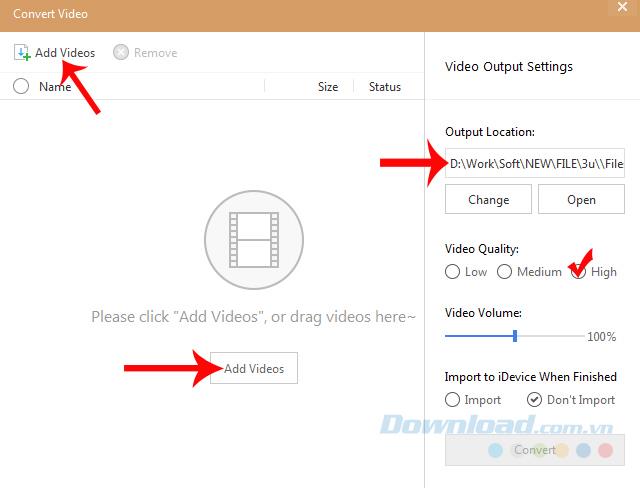
Wählen Sie Video hinzufügen, um den Konvertierungsprozess zu starten
Schritt 4: Nachdem Sie Video hinzufügen ausgewählt haben , wird das Fenster Fenster angezeigt. Navigieren Sie zu dem Speicherort, an dem Sie das Video speichern möchten, klicken Sie mit der linken Maustaste darauf und öffnen Sie es .

Schritt 5: Markieren Sie das Häkchen in der Box Runde vor dem Video - Namen , die (im Fall von mehreren Videos, die nicht wollen alle konvertieren) zu wählen. Die Konvertierung wird blau angezeigt . Klicken Sie darauf, um die Konvertierung des Videoformats zu starten.
HINWEIS:
Bevor Sie mit der Konvertierung fortfahren, können Sie Folgendes auswählen:
- Videoqualität : Wählen Sie eine Videoqualität (Niedrig - Mittel - Hoch).
- Videolautstärke : Die Lautstärke des Videos.
- Importieren : Sobald dies erledigt ist, wird automatisch eine Synchronisierung mit dem angeschlossenen Gerät durchgeführt.
- Nicht importieren : Nur konvertieren, aber nicht synchronisieren.

Nehmen Sie Anpassungen an konvertierten Videos vor
Schritt 6: Nach erfolgreicher Konvertierung wird ein Hinweis angezeigt, und wir können die fertige Datei schnell anzeigen, indem wir auf Öffnen klicken .
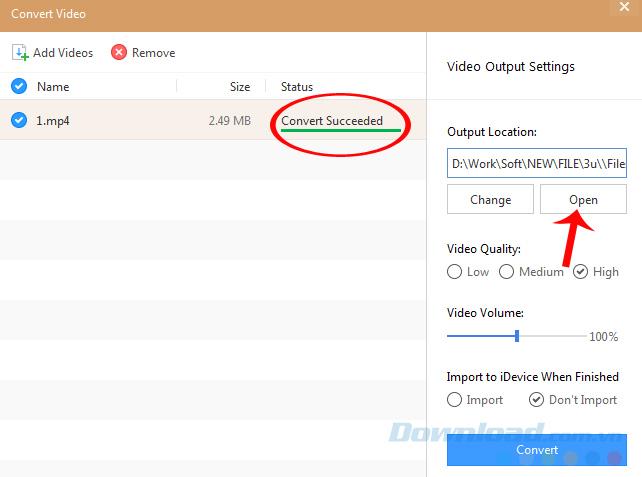
Hier der Speicherort der Datei nach der Konvertierung auf dem Computer.

Wenn Sie dieses Format in eine Kopie auf das iPhone konvertieren möchten, aktivieren Sie am besten immer den Abschnitt Importieren, damit 3uTools nach Abschluss der Konvertierung Videos auf Ihr Telefon überträgt . Dies ist auch eine Funktion, die bisher nur dieses Tool ausführen kann.

Sie sehen die Meldung " Konvertieren erfolgreich - Konvertiert in" Import erfolgreich - erfolgreich synchronisiert ".

Benachrichtigung über Konvertierung und erfolgreiche Videosynchronisierung
Sie können auf die auf Ihrem iPhone oder iPad verfügbare Videoanwendung zugreifen , um zu überprüfen, ob das Video tatsächlich auf dem Computer gespeichert wurde oder nicht.

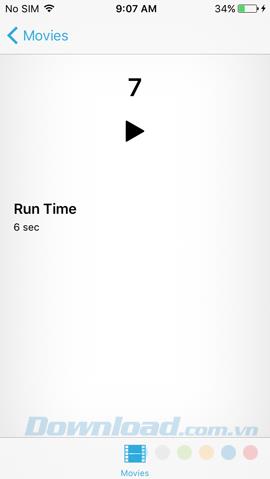
Da nicht alle Videos von Apple auf ihren Geräten unterstützt werden, ist dies für uns die einfachste, effektivste und bequemste Möglichkeit, Videos zu konvertieren und auf Ihr Gerät zu kopieren. 3uTools unterstützt viele gängige Videoformate wie MP4, FLV, AVI, MOV ...
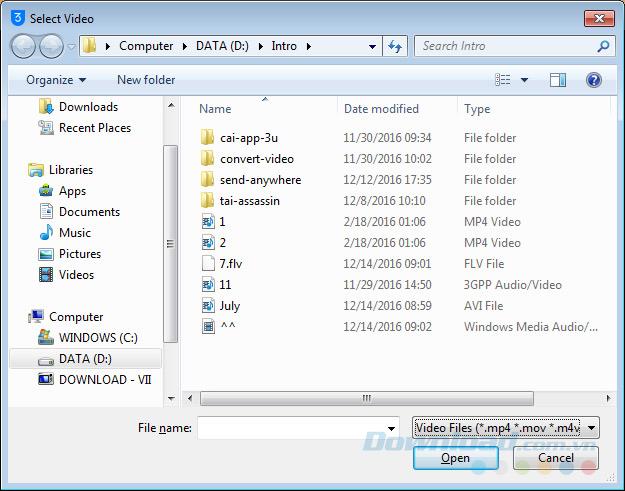
Wenn Sie jemals Videos mit Software konvertieren oder Online-Konvertierungsdienste verwenden mussten , können Sie diese jetzt durch dieses großartige Tool ersetzen. Insbesondere zwingt 3uTools Benutzer nicht, sich bei diesem Vorgang bei einem Apple-Konto anzumelden .
Video-Tutorial zum Konvertieren von Videos mit 3uTools
Ich wünsche Ihnen eine erfolgreiche Umsetzung!